讓你的三星手機看起來不那麼無聊的7個簡單方法

你昂貴的三星 Galaxy 手機不必與市面上其他手機一模一樣。只要稍加調整,就能讓它更有個性、更時尚、更獨特。
Android 的相機應用程序提供了一些有用的圖像編輯選項。但是,通常沒有明顯的選項或設置可以為您拍攝的照片添加日期和時間戳。
注意:為了清楚起見並避免任何混淆,本文討論了添加日期和時間戳“覆蓋”照片的選項,而不是保存照片的日期和時間數據。
在 Moto G 系列等較新的摩托羅拉手機上,相機設置中有一個選項可以在拍攝時在照片上添加時間戳。如果您的智能手機確實具有時間戳功能,則通常最容易使用。
對於大多數智能手機,您可以檢查照片的元數據,然後使用圖像編輯軟件添加日期和時間。然而,這種方法既費時又復雜,更不用說生成的圖像很容易被其他人篡改,存在安全風險。
為避免對您的珍貴圖像造成任何安全或黑客攻擊風險,您需要一個在使用 Android 設備拍攝照片時嵌入日期和時間戳的選項。由於Android 的相機應用程序通常不提供日期和時間戳選項,因此您必須下載第三方應用程序。那裡有很多免費的選擇。
這篇操作指南文章提供了有關使用內置選項(如果您的手機上可用)或多個第三方時間戳應用程序之一在照片上添加時間戳的信息。
使用內置 Android 選項在照片上添加時間戳
Android 通常沒有在您拍攝的照片上添加時間戳的選項,但某些手機提供了該選項。如前所述,摩托羅拉 G 系列手機(可能還有其他型號)允許您添加時間戳,一些人報告說部分三星手機也可以。要查看您的手機是否有照片戳選項,請執行以下操作:


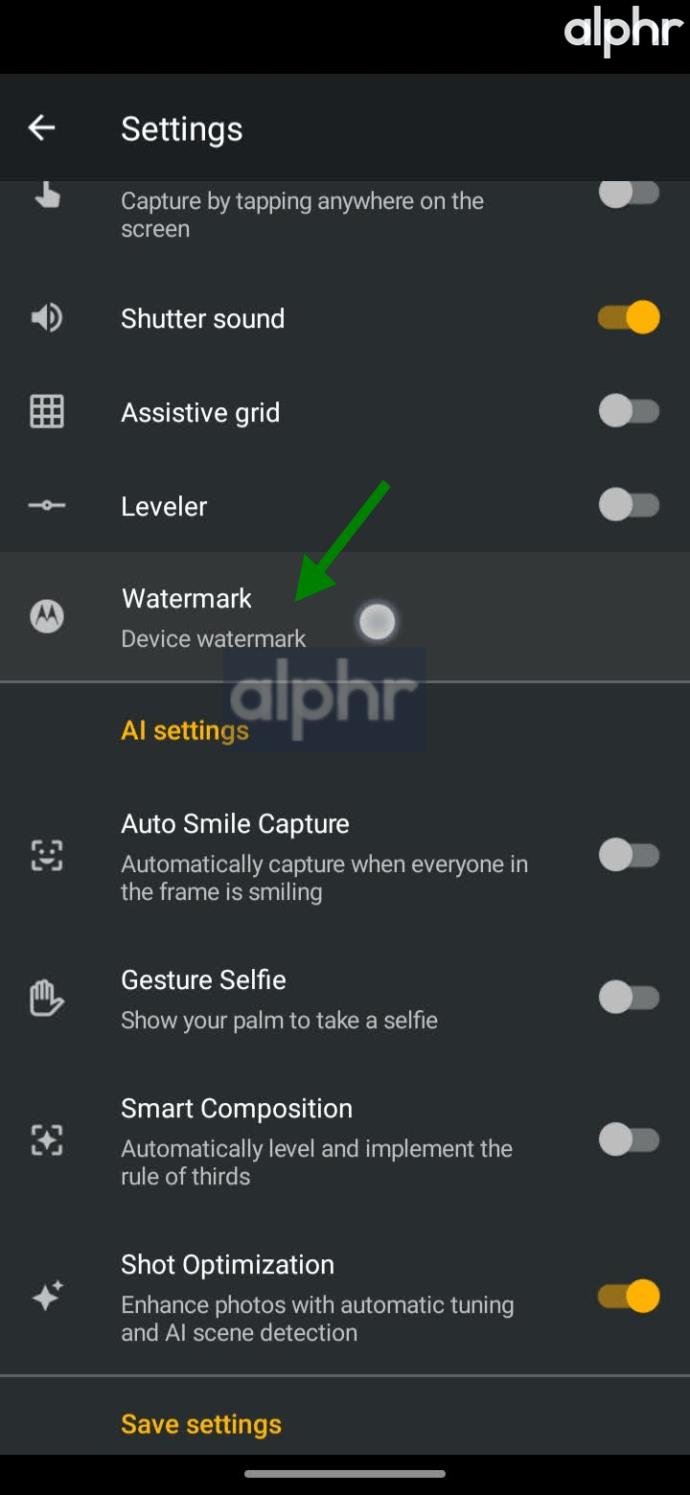
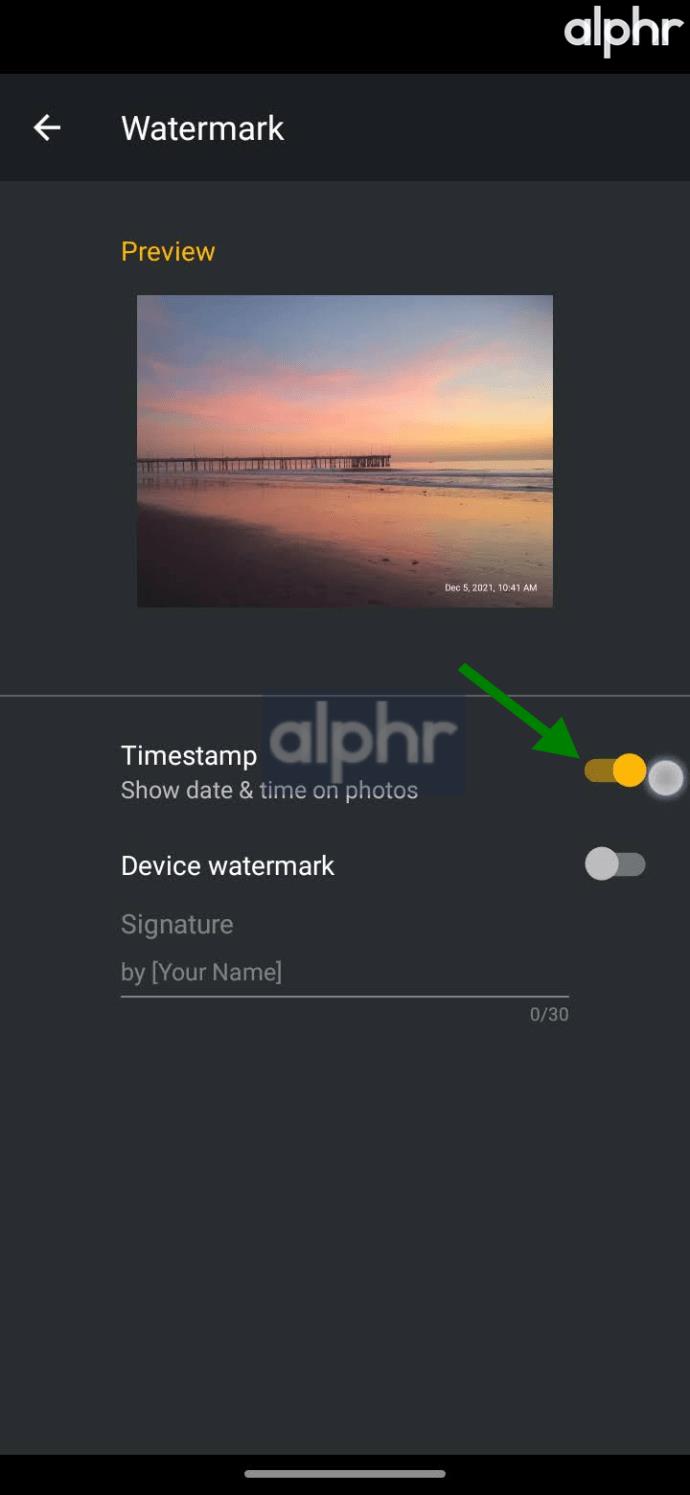
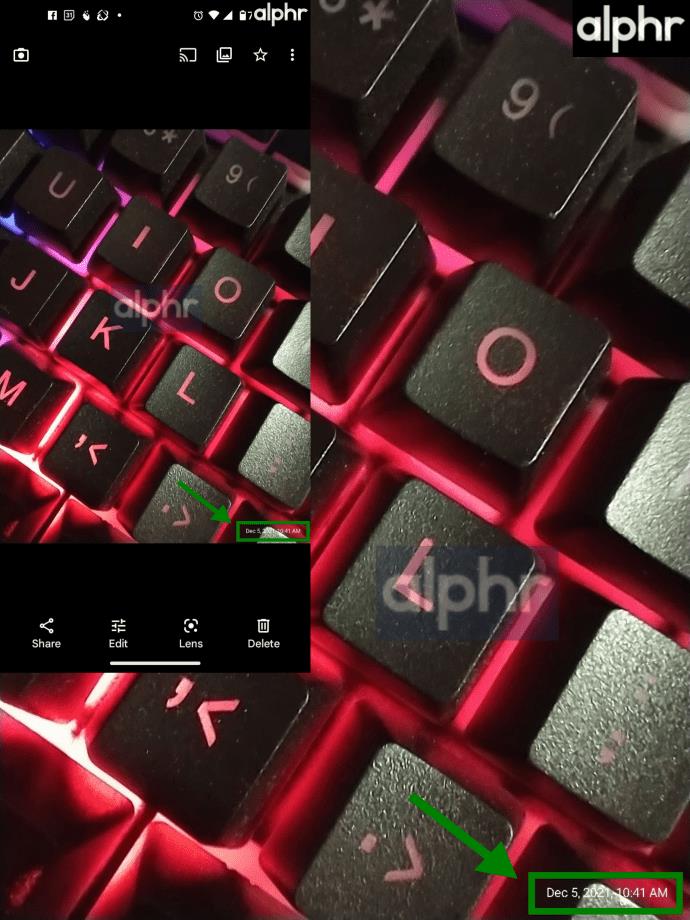
使用第三方相機應用程序添加時間戳
使用“Timestamp Camera Free”為您的照片添加日期和時間
Timestamp Camera Free 是 Google Play 商店和 iOS App Store 上提供的“免費”(顯然)應用程序。您可以一次性付費升級應用程序,以提供更多功能。對於大多數人來說,免費選項效果很好。

下面是如何使用它。
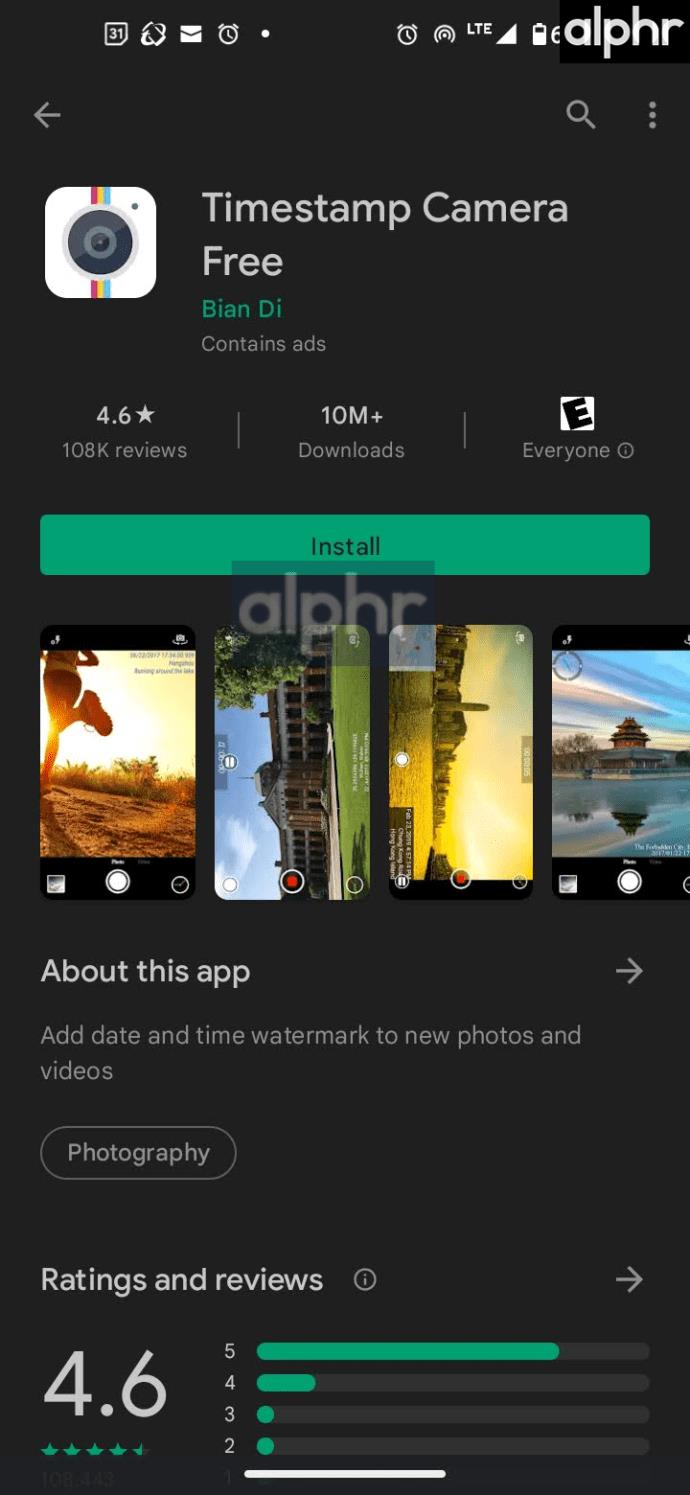

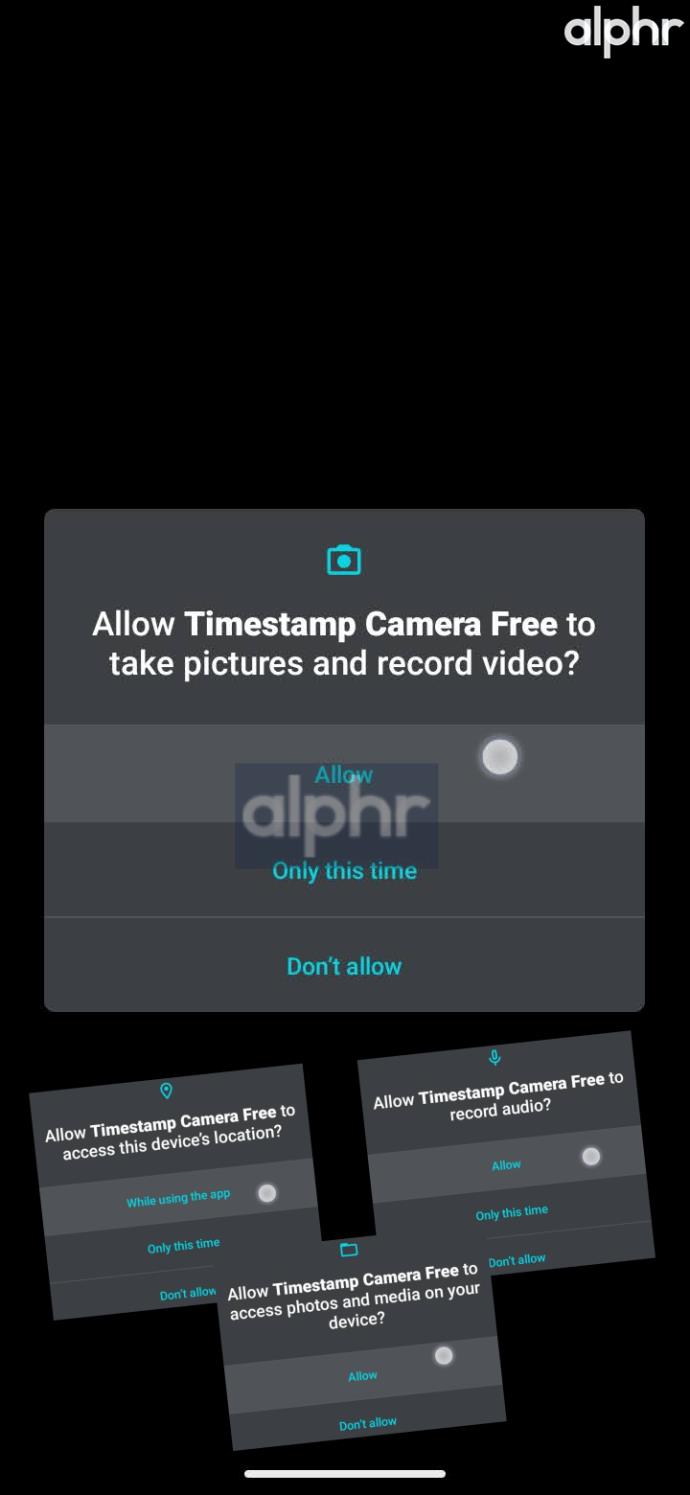
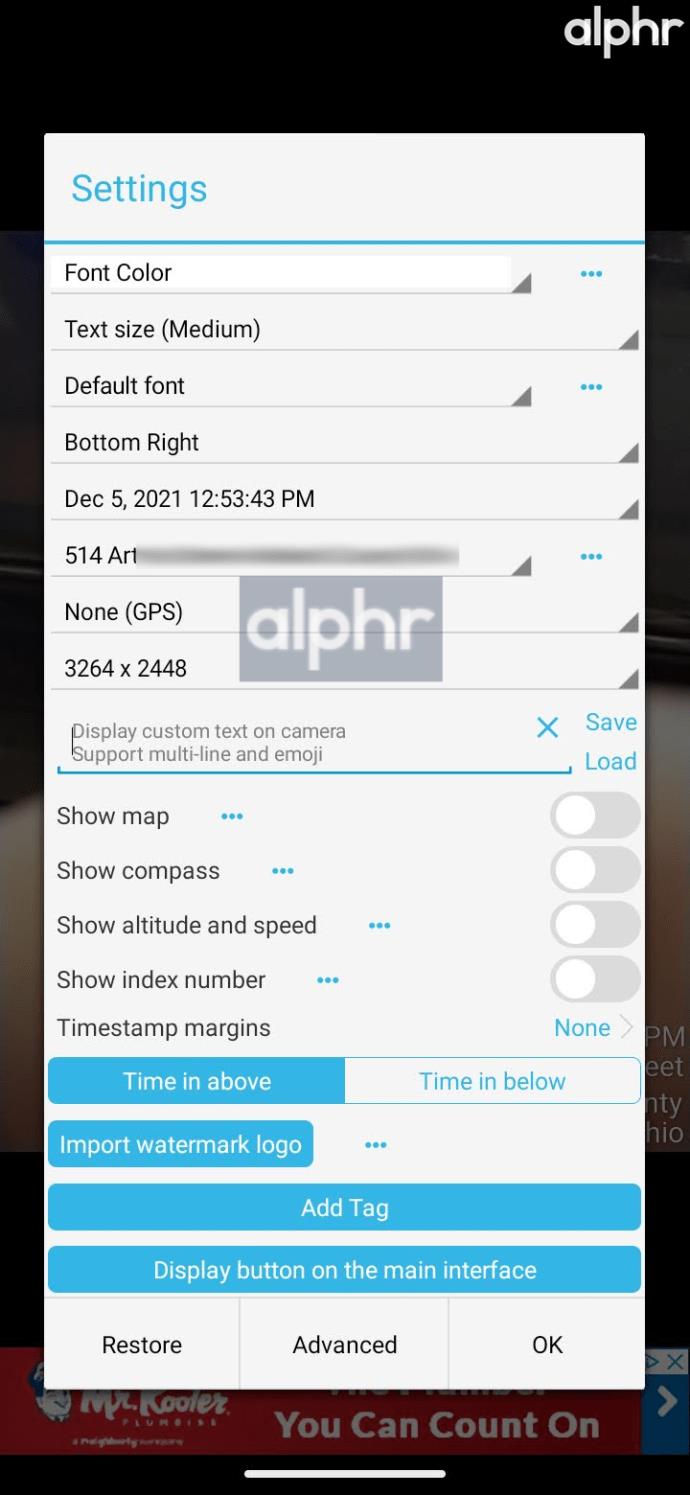
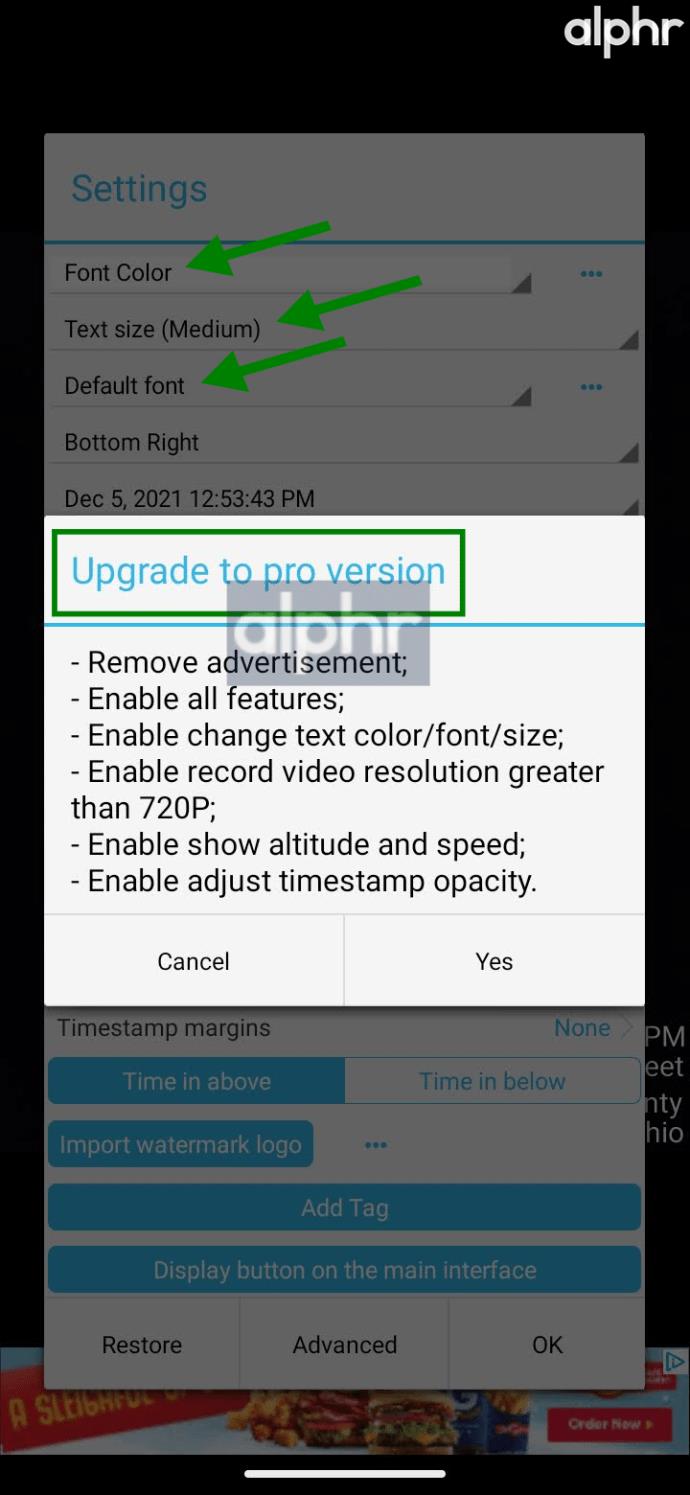
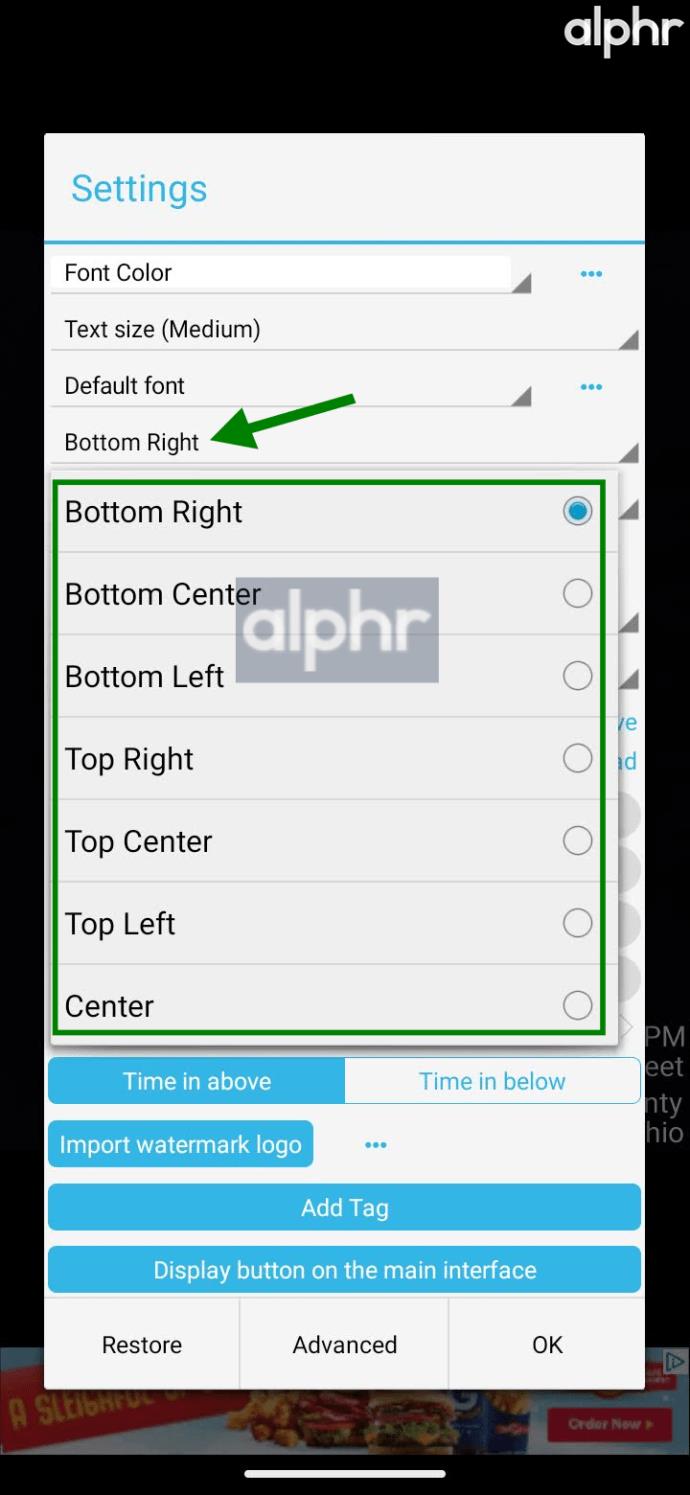
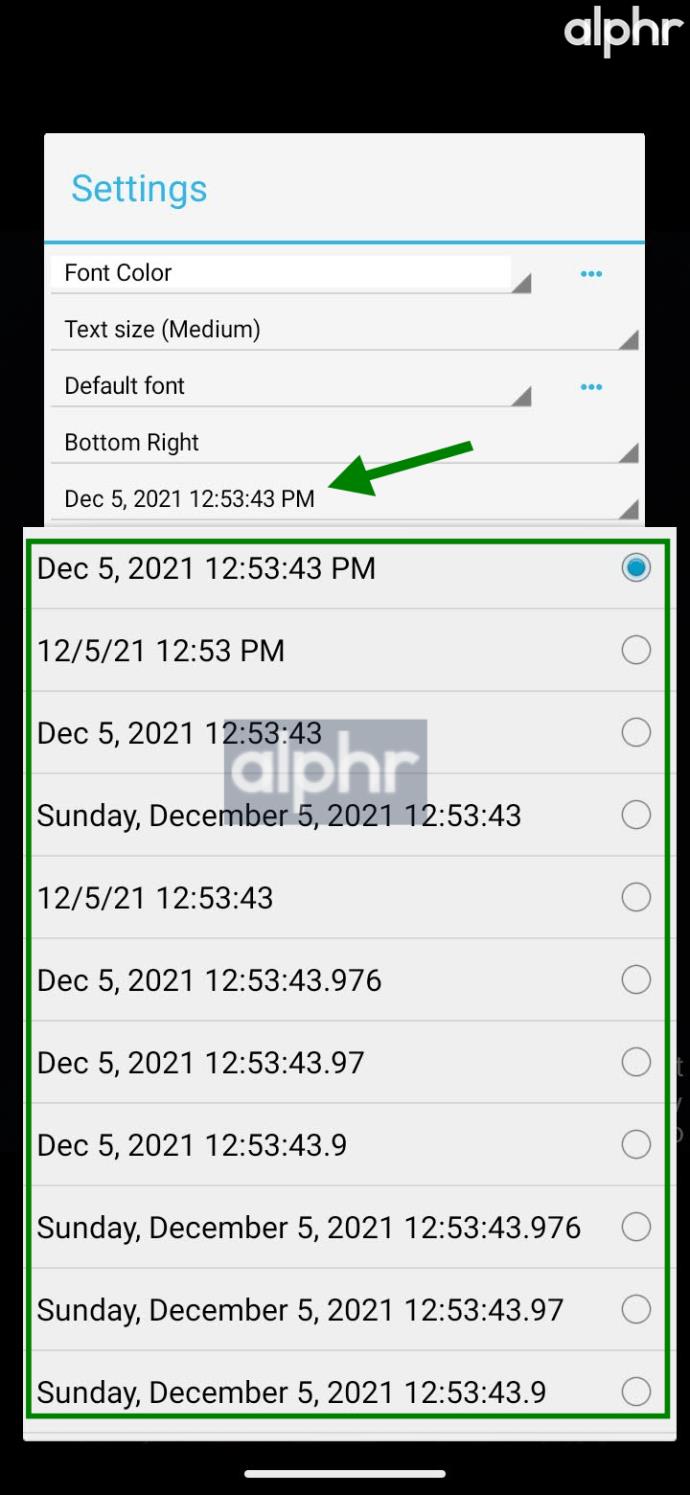
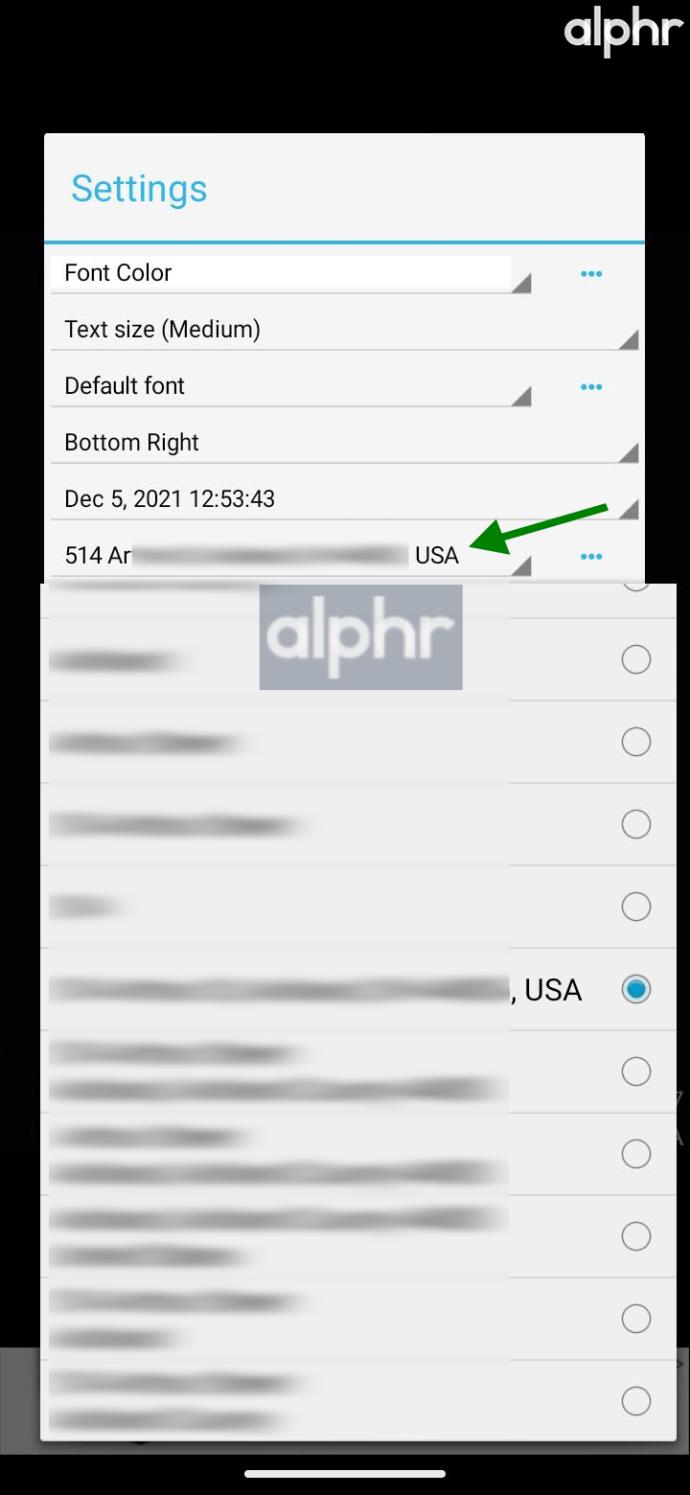
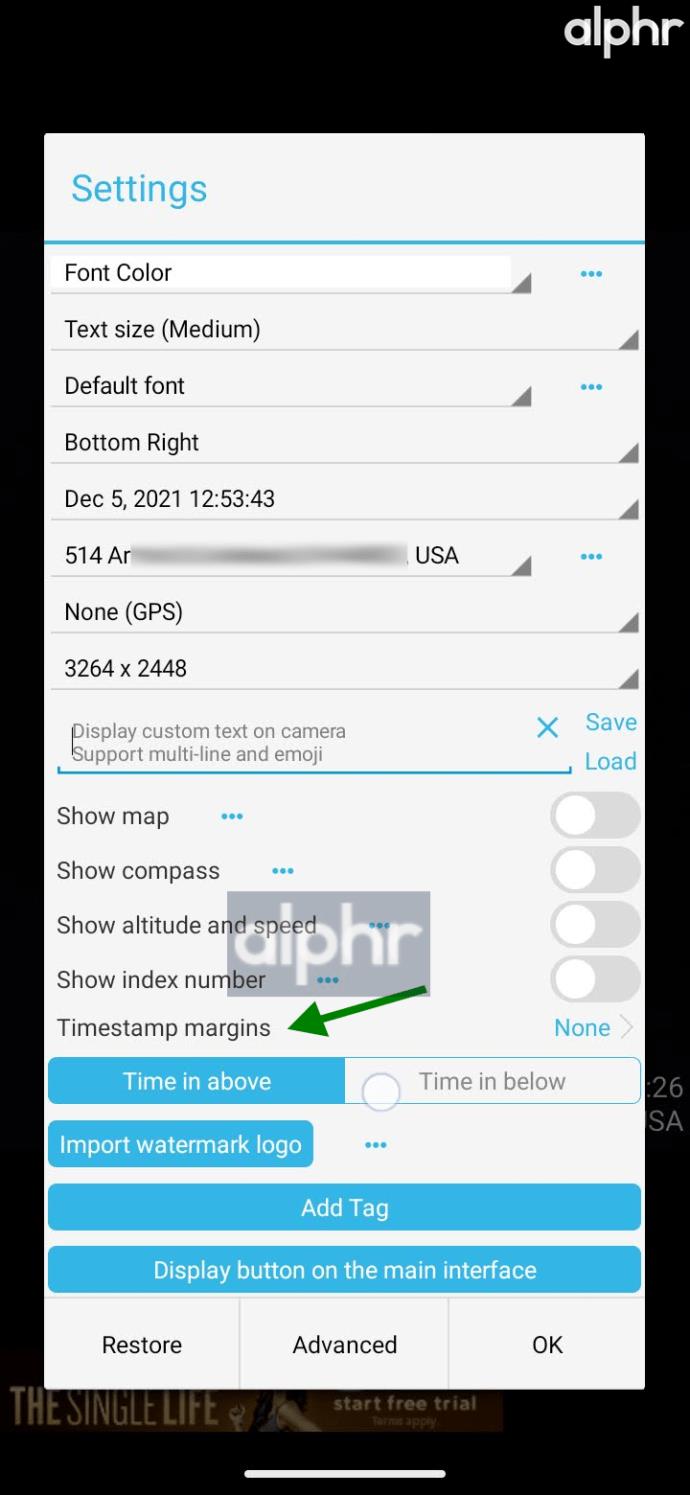
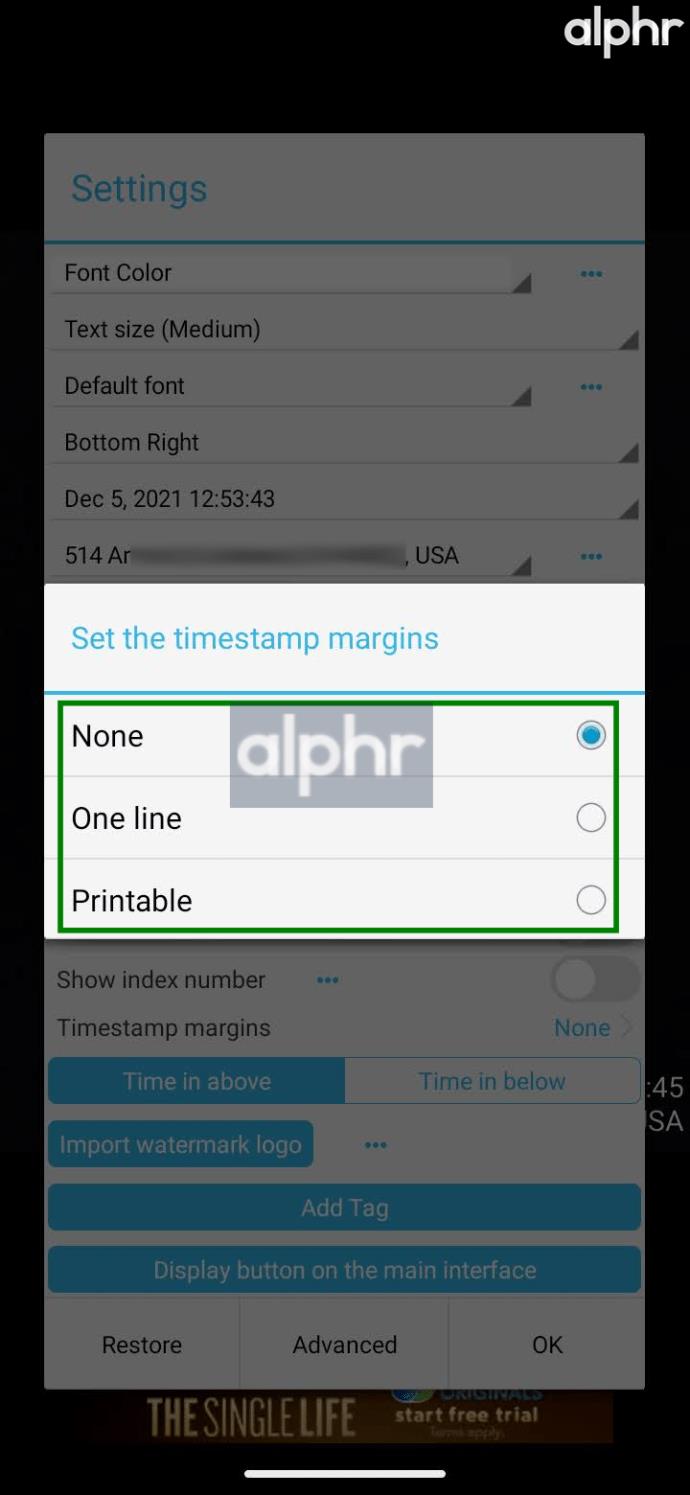
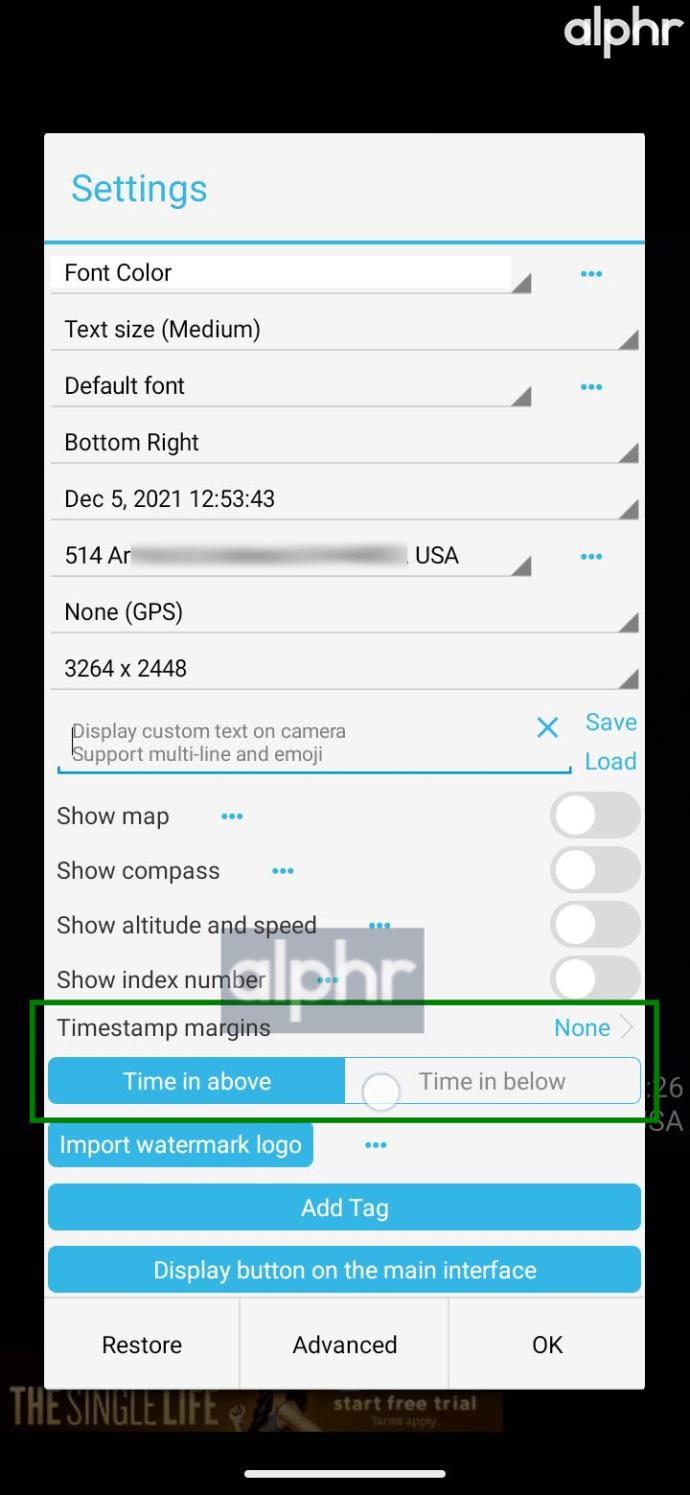

Timestamp Camera Free 是一款出色的應用程序,可將細節疊加到您拍攝的照片上,但您必須放棄原生 Android 相機應用程序才能這樣做。當然,這對大多數人來說沒什麼大不了的。默認攝像頭將在您需要時始終存在。只需啟動此應用程序即可!
使用 Android 版“PhotoStamp Camera Free”為您的照片添加日期和時間
PhotoStamp Camera Free 應用程序僅適用於 Android 設備,但它是首選,因為它易於使用且具有強大的功能集,包括:
PhotoStamp Camera Free 還支持所有寬高比和分辨率設置。
這是在 Android 上使用 PhotoStamp Camera Free 的方法。
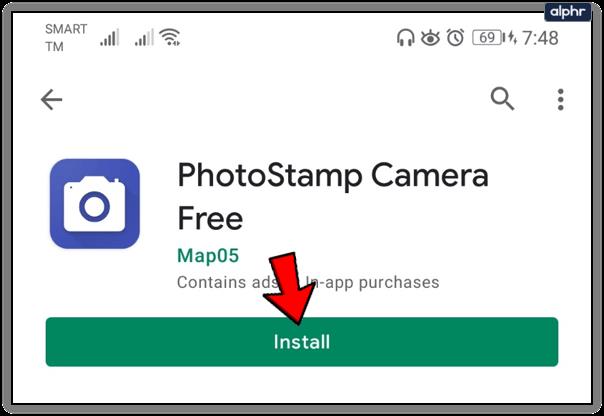
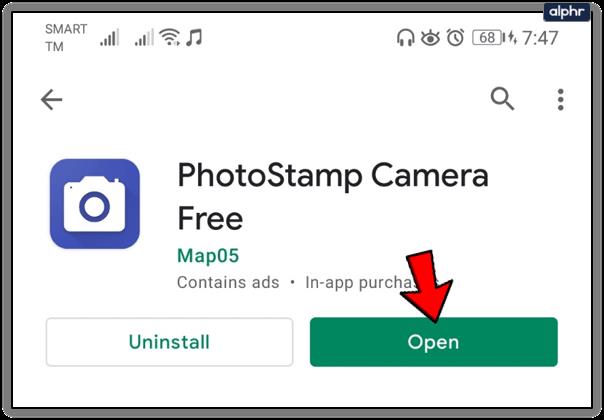
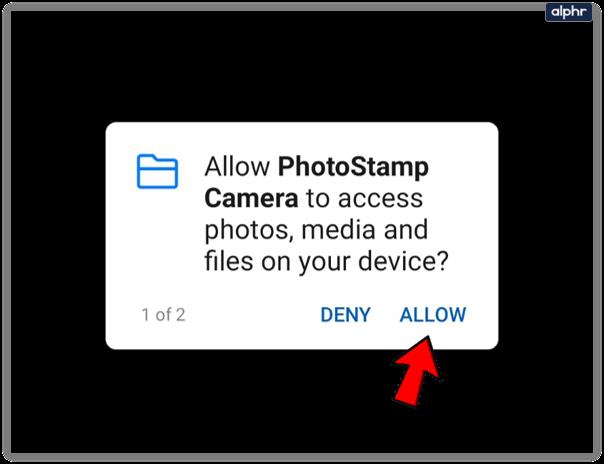
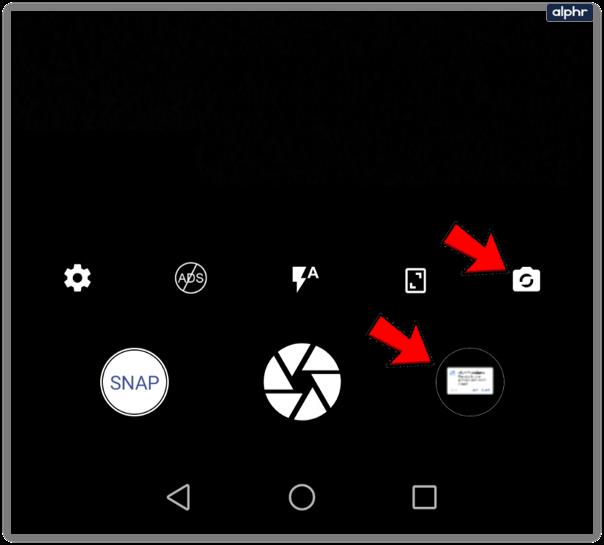
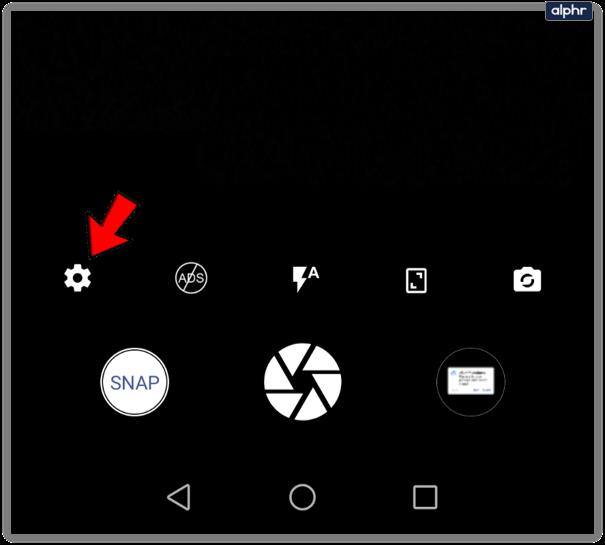
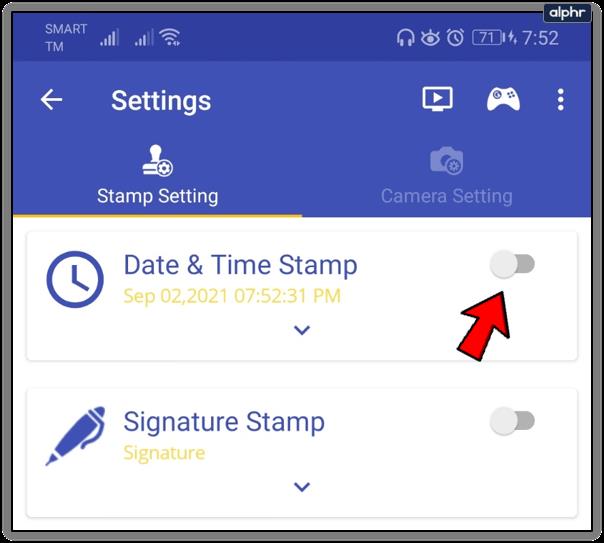
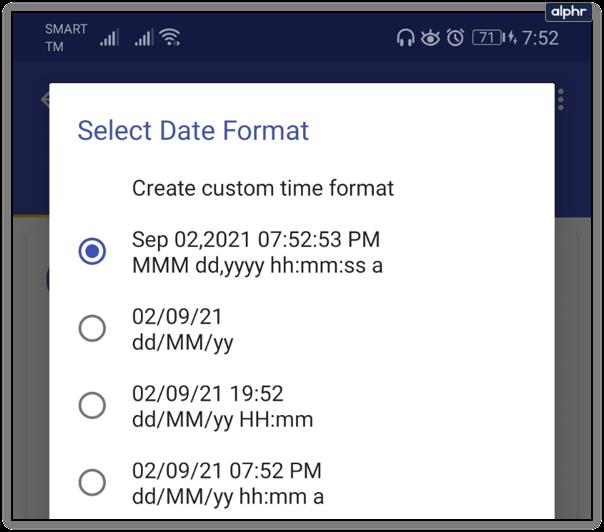
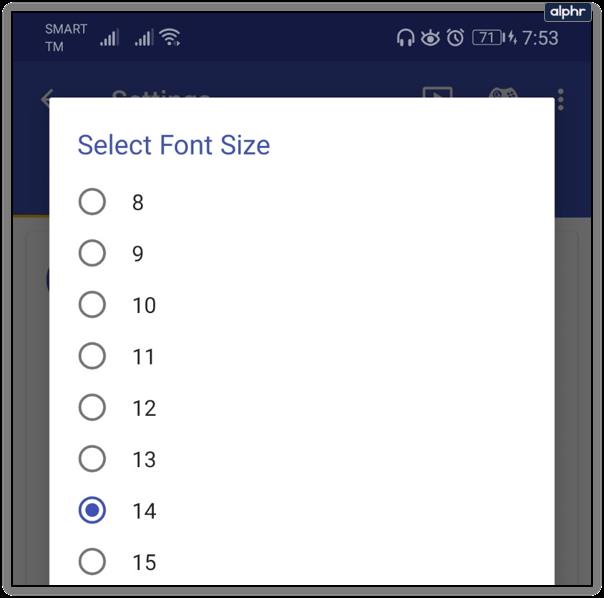
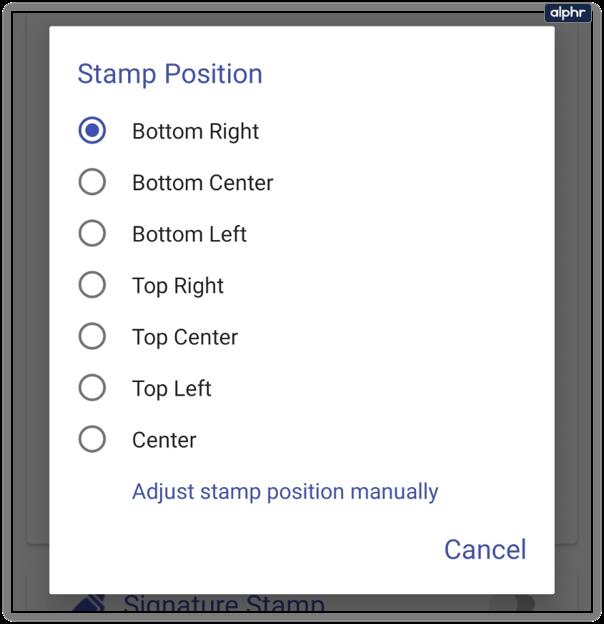
使用 PhotoStamp Camera Free 為照片添加日期/時間戳非常簡單。
如果您願意為無廣告體驗付費,您可能會喜歡使用Vignette。這個應用程序非常實惠,它帶有幾個照片編輯選項。
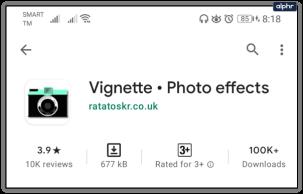
Camera360是自動時間/日期戳的另一個不錯的選擇。它是免費使用的,並帶有許多濾鏡來改善您的照片。但是,這個應用程序使用起來有點複雜。
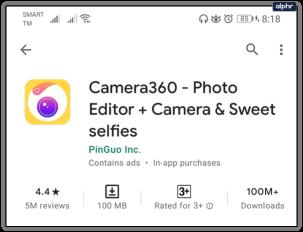
日期/時間戳照片
自動時間戳對許多 Android 用戶來說是必不可少的。幸運的是,有多種免費應用程序可供選擇。對於那些足夠幸運的人來說,他們的手機內置了這個選項(很少見),就像特定的摩托羅拉或三星手機一樣,你不需要添加更多的應用程序和占用更多的空間。當然,您可能需要第三方相機應用程序提供的其他功能。
如果為圖片添加準確的時間/日期戳是您的唯一目標,PhotoStamp Camera Free是一個極好的選擇。但是,如果您正在尋找可以提高圖像質量的濾鏡,您可能希望選擇一個通用的相機應用程序,其中時間/日期戳只是眾多功能之一。
您是否有最喜歡的向照片添加日期/時間戳和其他元數據的應用程序?
如果您喜歡這篇文章,您可能會喜歡了解適用於 Android 的最佳相機應用程序。
你昂貴的三星 Galaxy 手機不必與市面上其他手機一模一樣。只要稍加調整,就能讓它更有個性、更時尚、更獨特。
在對 iOS 感到厭倦之後,他們最終轉而使用三星手機,並且對這個決定並不後悔。
瀏覽器中的 Apple 帳戶網頁介面可讓您查看個人資訊、變更設定、管理訂閱等。但有時您會因為各種原因無法登入。
更改 iPhone 上的 DNS 或更改 Android 上的 DNS 將幫助您保持穩定的連線、提高網路連線速度並造訪被封鎖的網站。
當「尋找」變得不準確或不可靠時,請進行一些調整以使其在最需要時更加準確。
許多人從未想到,手機上最弱的相機會成為創意攝影的秘密武器。
近場通訊是一種無線技術,允許設備在彼此靠近時(通常在幾公分以內)交換資料。
蘋果推出了自適應電源功能,它與低功耗模式協同工作。兩者都可以延長 iPhone 的電池續航力,但運作方式卻截然不同。
有了自動點擊應用程序,您在玩遊戲、使用應用程式或設備上可用的任務時無需做太多操作。
根據您的需求,您可能會在現有的 Android 裝置上執行一組 Pixel 獨有的功能。
修復並不一定需要刪除您喜歡的照片或應用程式;One UI 包含一些選項,可以輕鬆回收空間。
我們大多數人都覺得智慧型手機的充電介面唯一的作用就是為電池充電。但這個小小的接口遠比人們想像的要強大得多。
如果您厭倦了那些毫無作用的通用技巧,這裡有一些正在悄悄改變您拍照方式的技巧。
如果你正在尋找一部新智慧型手機,那麼你首先自然會看的就是它的規格表。它裡面充滿了關於性能、電池續航時間和螢幕品質的資訊。
當您從其他來源安裝應用程式到您的 iPhone 上時,您需要手動確認該應用程式是受信任的。然後,該應用程式才會安裝到您的 iPhone 上供您使用。












